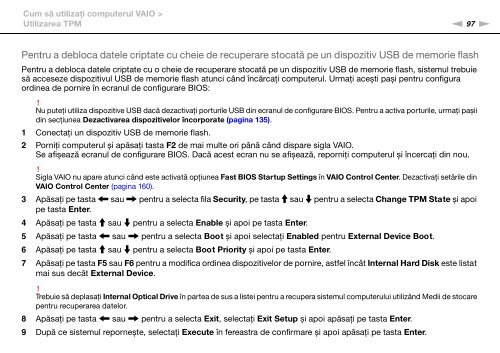Sony VPCZ23V9R - VPCZ23V9R Mode d'emploi Roumain
Sony VPCZ23V9R - VPCZ23V9R Mode d'emploi Roumain
Sony VPCZ23V9R - VPCZ23V9R Mode d'emploi Roumain
You also want an ePaper? Increase the reach of your titles
YUMPU automatically turns print PDFs into web optimized ePapers that Google loves.
Cum să utilizaţi computerul VAIO ><br />
Utilizarea TPM<br />
n 97<br />
N<br />
Pentru a debloca datele criptate cu cheie de recuperare stocată pe un dispozitiv USB de memorie flash<br />
Pentru a debloca datele criptate cu o cheie de recuperare stocată pe un dispozitiv USB de memorie flash, sistemul trebuie<br />
să acceseze dispozitivul USB de memorie flash atunci când încărcaţi computerul. Urmaţi acești pași pentru configura<br />
ordinea de pornire în ecranul de configurare BIOS:<br />
!<br />
Nu puteţi utiliza dispozitive USB dacă dezactivaţi porturile USB din ecranul de configurare BIOS. Pentru a activa porturile, urmaţi pașii<br />
din secţiunea Dezactivarea dispozitivelor încorporate (pagina 135).<br />
1 Conectaţi un dispozitiv USB de memorie flash.<br />
2 Porniţi computerul și apăsaţi tasta F2 de mai multe ori până când dispare sigla VAIO.<br />
Se afișează ecranul de configurare BIOS. Dacă acest ecran nu se afișează, reporniţi computerul și încercaţi din nou.<br />
!<br />
Sigla VAIO nu apare atunci când este activată opţiunea Fast BIOS Startup Settings în VAIO Control Center. Dezactivaţi setările din<br />
VAIO Control Center (pagina 160).<br />
3 Apăsaţi pe tasta < sau , pentru a selecta fila Security, pe tasta M sau m pentru a selecta Change TPM State și apoi<br />
pe tasta Enter.<br />
4 Apăsaţi pe tasta M sau m pentru a selecta Enable și apoi pe tasta Enter.<br />
5 Apăsaţi pe tasta < sau , pentru a selecta Boot și apoi selectaţi Enabled pentru External Device Boot.<br />
6 Apăsaţi pe tasta M sau m pentru a selecta Boot Priority și apoi pe tasta Enter.<br />
7 Apăsaţi pe tasta F5 sau F6 pentru a modifica ordinea dispozitivelor de pornire, astfel încât Internal Hard Disk este listat<br />
mai sus decât External Device.<br />
!<br />
Trebuie să deplasaţi Internal Optical Drive în partea de sus a listei pentru a recupera sistemul computerului utilizând Medii de stocare<br />
pentru recuperarea datelor.<br />
8 Apăsaţi pe tasta < sau , pentru a selecta Exit, selectaţi Exit Setup și apoi apăsaţi pe tasta Enter.<br />
9 După ce sistemul repornește, selectaţi Execute în fereastra de confirmare și apoi apăsaţi pe tasta Enter.